Ako ste zapeli na novom Outlooku za Mac i ne možete se kretati aplikacijom jer se korisničko sučelje (UI) značajno promijenilo, možete se prebaciti s novog Outlooka na stari na Macu.
Outlook za Mac jedan je od najčešće korištenih klijenata e-pošte za stolna računala. Mnogi korisnici Maca i Microsoft 365 koriste aplikaciju Outlook za stolna računala na radnom mjestu, u školi ili kod kuće radi sigurnosti i praktičnosti.
Međutim, Microsoft je najavio zalazak Outlooka 2016 za Mac, a time i stare verzije Outlooka. Ipak, Microsoft nudi korisnicima da se vrate na staru verziju Outlooka iz New Outlook iskustva.
Pročitajte kako biste saznali kako se vratiti na stari Outlook na Macu u nastavku.
Razlozi za prebacivanje s novog Outlooka na stari na Macu
Primarni razlog vraćanja na staru verziju Outlooka iz novog Outlooka za Mac je poznavanje starog sučelja aplikacije. Koristili ste stari Outlook mnogo godina i poznajete svaki kutak aplikacije.
No, jednog dana vidite da je aplikacija ažurirana i pokazuje novi izgled kojem nedostaju mnoge značajke u usporedbi sa starom. Vrlo je vjerojatno da nećete cijeniti ovu Microsoftovu promjenu.
Upravo se to dogodilo s mnogim pojedinačnim, poslovnim i akademskim korisnicima poput vas iz cijelog svijeta. Mnoge poslovne organizacije i akademske institucije izbacile su ažuriranja za interne korisnike kako se još ne bi prebacili na novu verziju.
Također, mnogi organizacijski IT administratori popravili su aplikaciju Outlook na staru verziju tako da tvrtka ne gubi vrijeme na obuku radne snage na novoj aplikaciji Outlook za Mac.
Značajke nisu dostupne u novom Outlooku za Mac
Neki drugi značajni razlozi za prelazak s novog Outlooka na stari na Macu su:
- Novo sučelje je elegantno, ali podsjeća na web verziju Microsoft Outlooka i nema mnogo značajki u usporedbi sa starim. Ako ste prisiljeni koristiti web verziju aplikacije Outlook za stolna računala, možda nećete pronaći nikakav razlog za preuzimanje aplikacije za stolna računala.
- Nedostaju mu razne kritične značajke za poslovnu upotrebu poput popisa kontakata, podrške za On-Prem Exchange račun, lokalnih mapa, izvoza/uvoza .olm i .pst datoteka, prikaza bilješki i zadataka itd.
- Ne možete kopirati ili premještati događaje i kontakte s jednog računa na drugi.
- “Pošalji u ime” i “Pošalji kao” nisu dostupni u Office 365 grupi.
- Nećete dobiti nikakav zvuk e-mail obavijesti na Macu.
- Stalni problemi s IMAP predmemorijom u oblaku i računima za izravnu sinkronizaciju IMAP.
- Još ne možete koristiti značajku povlačenja i ispuštanja za dupliciranje kalendarskih događaja.
- Problemi s pravilima i vezama na zadatke u računima vladine zajednice Cloud (Microsoft GCC okruženje).
Kako se prebaciti s novog Outlooka na stari na Macu
Čini se da je Microsoft fiksiran na promoviranje Officea 2021 za Mac. Kao dio nadogradnje Office 2021 za Mac, vaše postojeće ili staro sučelje klijenta e-pošte programa Outlook promijenilo se u aplikaciju Novi Outlook za Mac.
Budući da vam je teško pronaći stare značajke koje ste navikli koristiti, Microsoft vam nudi da se vratite na verziju iz 2016. ili prikaz Outlooka.
Međutim, takva mogućnost vraćanja je prilično ograničena. Ako koristite macOS Monetery ili noviji i imate instaliran Microsoft Office 2021 za Mac, nećete vidjeti opciju vraćanja na stari Outlook.
Naprotiv, ako ste nadogradili na Microsoft Office 2021 za Mac, a zatim stari Outlook transformirali u Novi Outlook za Mac, tada se i dalje možete vratiti na stari prikaz slijedeći bilo koji od dolje navedenih koraka metode:
1. Koristite značajku Vraćanje na naslijeđeni Outlook u novoj aplikaciji Outlook
Nova aplikacija Outlook za Mac dolazi s opcijom Vrati na naslijeđeni Outlook, tako da se možete vratiti na stari prikaz kad god želite.
Opciju možete pronaći u aplikaciji Outlook za Mac računala slijedeći ove jednostavne korake:
- Otvorite aplikaciju Outlook za Mac iz Pristanište ili Launchpad.
- Potražite Opcija pomoći na Izbornik aplikacije Outlook na gornjoj traci izbornika Maca, odmah pored logotipa Apple Menu.
- Klik Pomozite, i otvorit će se kontekstni izbornik.
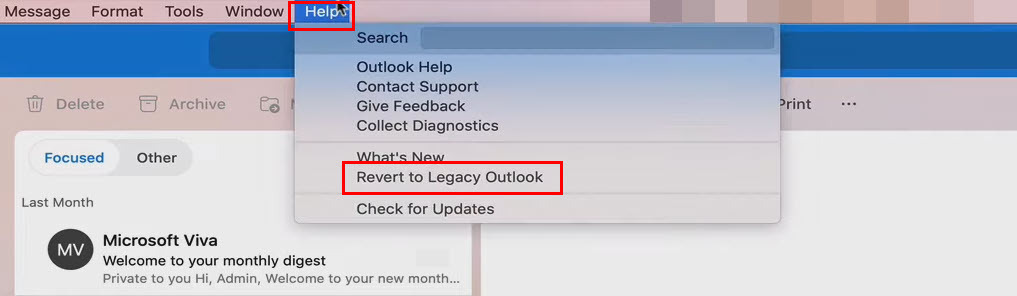
- Tamo biste trebali vidjeti Vratite se na naslijeđeni Outlook opcija.
- Pritisnite značajku i aplikacija će se vratiti na staru verziju.
2. Onemogućite novu aktivaciju Outlooka iz izbornika aplikacije Outlook na Macu
Ako ne možete pronaći značajku Vrati na naslijeđeni Outlook u Outlook izborniku pomoći, pokušajte se prebaciti s novog Outlooka na stari na Macu slijedeći ove jednostavne upute:
- Kliknite na Izbornik aplikacije (Outlook App Menu) opcija pored Apple Menu, ikona Apple u gornjem lijevom kutu MacBook ili iMac.
- Otvorit će se kontekstni izbornik s opcijama kao što su O programu Outlook, Postavke itd.
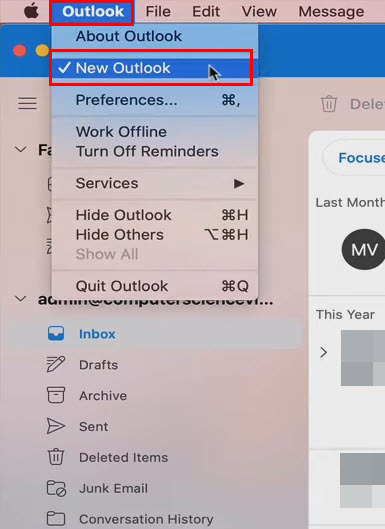
- Ovdje ćete također vidjeti Novi Outlook opcija označena kvačicom.
- Kliknite na nju da biste poništili odabir značajke i vaša će se aplikacija Outlook odmah vratiti na staru verziju.
3. Kliznite gumb za prebacivanje za novi Outlook
Neke verzije novog Outlooka za Mac dolaze s gumbom za prebacivanje za novo iskustvo aplikacije odmah pored polja za pretraživanje e-pošte. Također možete koristiti prekidač za odlazak na staro Outlook sučelje.
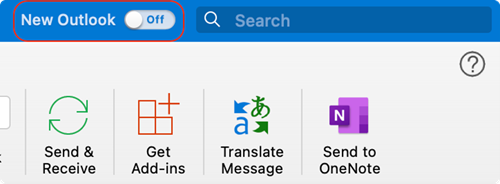
Potražite gumb za prebacivanje u gornjem desnom kutu aplikacije Outlook na Macu. Kada je vaša aplikacija Outllok na novom sučelju, kliknite gumb za prebacivanje da biste ponovno aktivirali staro sučelje.
4. Deinstalirajte postojeću instalaciju sustava Microsoft Office
Posljednja opcija za dobivanje starog sučelja za aplikaciju Outlook na Macu je deinstalacija postojeće aplikacije i instaliranje stare.
Nažalost, ne možete jednostavno deinstalirati Outlook. Također morate deinstalirati druge aplikacije paketa Microsoft Office 2021 kao što su Excel, Word, OneNote i PowerPoint.
Da biste uklonili te aplikacije, slijedite korake navedene ovdje:
- Klik Ići na gornjoj traci izbornika Maca.
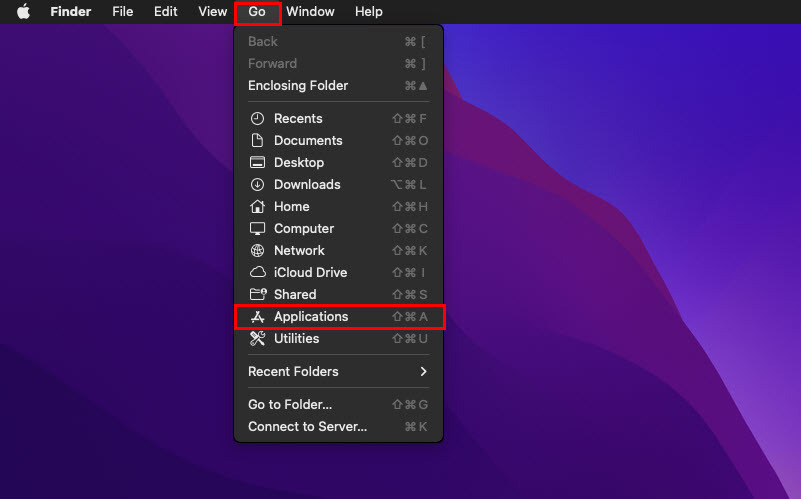
- Sada odaberite Prijave.
- Sada biste trebali vidjeti prozor s aplikacijama.
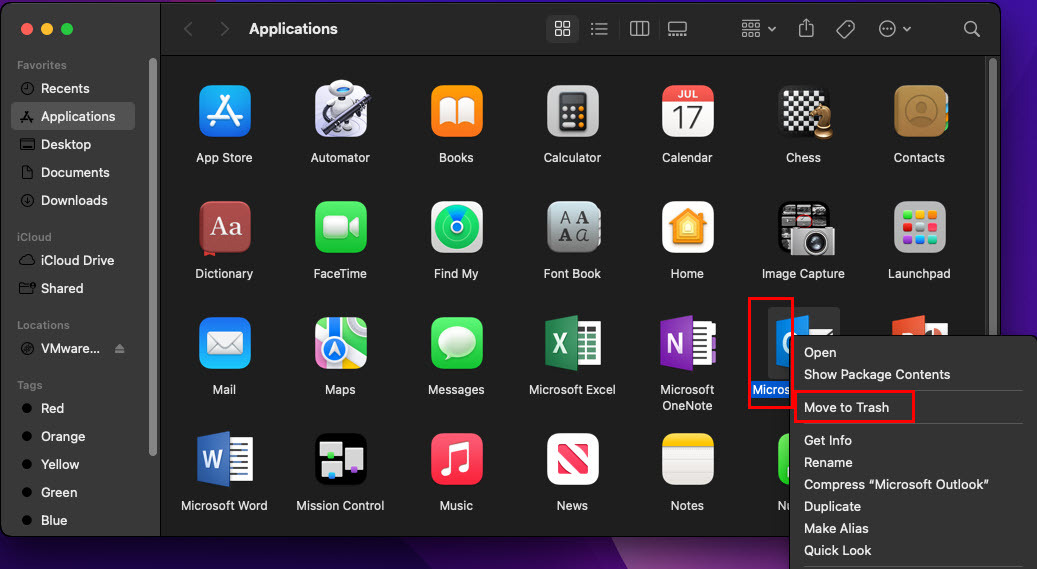
- Tamo potražite Outlook, desnom tipkom miša kliknite ikonu aplikacije i odaberite Baci u smeće.
- Ponovite gornje korake za druge ranije spomenute aplikacije.
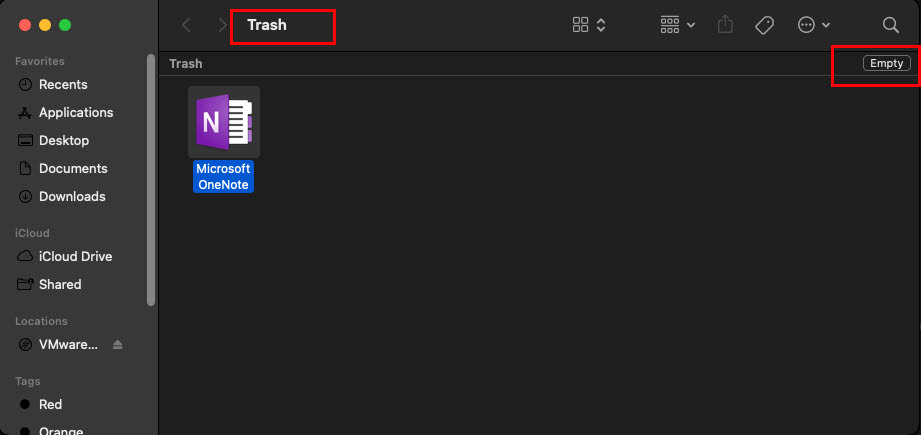
- Sada kliknite aplikaciju Smeće na Pristanište i odaberite Prazan u gornjem desnom kutu za trajno uklanjanje svih Microsoftovih aplikacija.
Nakon što ste uklonili novu aplikaciju Outlook za Mac deinstalacijom Microsoft Office 2021, slijedite ove upute za preuzimanje, instaliranje i ponovno aktiviranje Microsoft Office 2021:
- Nabavite Office 2016 za Mac Home & Student, Home & Business ili količinsku licencu za ovo Microsoftov portal za podršku.
- Nakon završetka preuzimanja dvaput kliknite na .PKG datoteku za instalaciju aplikacije Microsoft Office 2016.
- Nakon dovršetka instalacije otvorite aplikaciju Outlook za Mac.
- Vidjet ćete Prijavite se da aktivirate Office zaslon.
- Prijavite se pomoću svog Microsoft računa putem kojeg ste kupili aplikaciju ili vam vaša organizacija omogućuje pristup vlastitim pretplatama na Microsoft Office.
Prebacivanje s novog Outlooka na stari na Macu: Završne riječi
Microsoft uvijek pokreće projekte razvoja aplikacija kako bi redizajnirao svoj vodeći paket aplikacija, Microsoft Office za stolna računala. Kao dio takvih projekata, Microsoft je aplikaciju New Outlook ili Microsoft Office 2021 Outlook učinio obveznom za sve nove instalacije i nadogradnje na macOS-u.
Sve verzije macOS-a od Mojave (10.14) i kasnije dobit će prisilna ažuriranja za Microsoft Office 2021 za promoviranje svih redizajniranih aplikacija kao što su Excel, Word itd., uključujući aplikaciju Outlook.
Međutim, možete isprobati bilo koju od metoda između jedan i tri da biste jednostavno prešli na naslijeđenu verziju Outlooka iz aplikacije Novi Outlook za Mac.
Međutim, ako prve tri metode ne rade za vas spomenuto u ovome kako se vratiti na stari vodič za Outlook na Macu, onda morate slijediti četvrtu metodu, koja je zamornija od druge tri.
Ako sam propustio bilo koju metodu vraćanja na naslijeđeni Outlook iz New Outlook iskustva, nemojte se ustručavati spomenuti to u polju za komentare u nastavku.
Sljedeće, kako riješiti "Nemate dozvolu za otvaranje programa Outlook na Macu” pogreška.